Top 3 modalități de recuperare a istoricului de chat și a mesajelor șterse de pe iPhone
Ca una dintre cele mai bune aplicații de mesagerie instantanee, LINE estedevenind din ce în ce mai popular acum pentru oamenii săi în mare parte convenabili să discute cu alții, să trimită mesaje, să distribuie fotografii și videoclipuri. Cu toate acestea, la fel ca multe alte aplicații de mesagerie, pierderea de date este unul dintre cele mai enervante pentru utilizatorii LINE. Uneori, puteți șterge în mod greșit unele chat-uri Linii importante de pe iPhone sau pentru a elibera spațiu pe iPhone, ștergeți unele fișiere inutile, cum ar fi mesajele LINE, dar în cele din urmă solicitați o restaurare.
Pentru a vă ajuta să recuperați istoricul chat-urilor șterse peiPhone, aici vă recomandăm sincer https://www.tenorshare.com/products/iphone-data-recovery.html, un instrument profesional de recuperare a datelor Line, care poate recupera cu ușurință istoricul și mesajele șterse de linie șterse (fotografii, videoclipuri) de pe iPhone ( inclusiv cel mai nou iPhone XS / XR), indiferent dacă ai sau nu backup.
- Modul 1. Recuperarea istoricului chatului de linie pe iPhone fără Backup
- Modul 2. Restaurați selectiv Istoricul chatului de linie prin iTunes Backup
- Mod 3. Restaurați istoria chatului de linie pe iPhone de la Backup iCloud
- Sfat suplimentar: Cum să faceți backup pentru istoricul chat-urilor în linie pe computer
Modul 1. Recuperarea istoricului chatului de linie pe iPhone fără Backup
UltData pentru iOS - Recuperarea datelor iPhone le permite utilizatorilor să recupereze datele direct de pe iPhone. Urmați pașii detaliate de mai jos pentru a restabili mesajele LINE șterse de pe iPhone fără backup.
Pasul 1 Conectați-vă iPhone-ul la computer cu cablu USB. „Recuperarea datelor de pe dispozitivul iOS” este selectată implicit.

Pasul 2 Selectați „LINE & Atașament” și faceți clic pe „Start scanare”.

Pasul 3 După scanare, evidențiați „Linia” din panoul din stângapentru a previzualiza toate mesajele Line din panoul din dreapta. Pentru a recupera fotografii și videoclipuri șterse de pe iPhone, evidențiați „Aplicații fotografii” și „Aplicații video” pentru a le verifica. Apoi verificați fotografiile dorite pentru a le recupera făcând clic pe „Recuperare”.

Modul 2. Restaurați selectiv Istoricul chatului de linie prin iTunes Backup
Dacă ați făcut backup cu iPhone-ul dvs. cu iTunesrecent, în loc să restabiliți întregul fișier de rezervă pe iPhone, puteți utiliza https://www.tenorshare.com/products/iphone-data-recovery.html pentru a restabili selectiv mesajele Line dorite.
Pasul 1 Rulați UltData pentru iOS și alegeți „Recuperarea datelor din fișierele de backup iTunes”. Alegeți backup-ul de care aveți nevoie și faceți clic pe „Start Scanare” pentru a preceda.
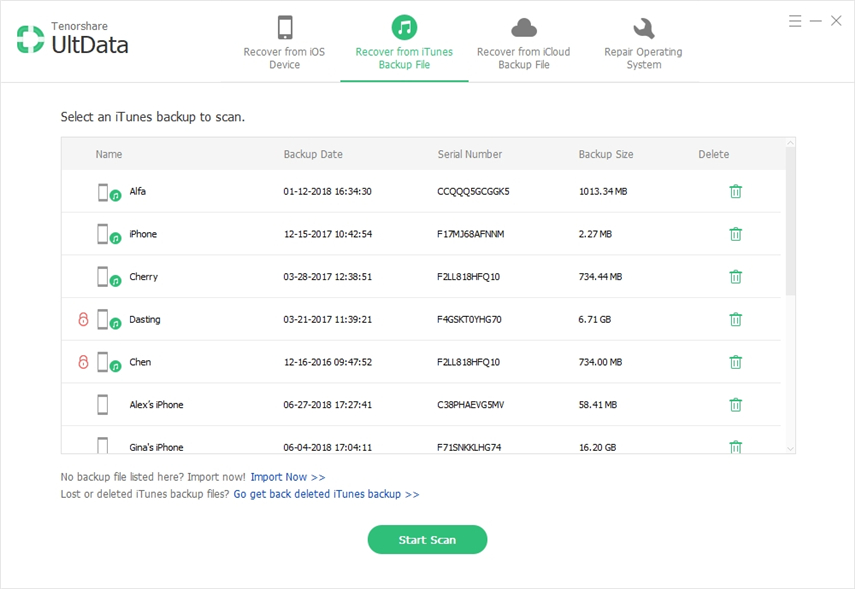
Pasul 2 Previzualizați fotografiile pierdute și faceți clic pe „Recuperare” pentru a recupera chaturile de pe linia iPhone lipsă.

Modul 3. Restaurați istoricul chatului de linie șters din Backup iCloud
iCloud a devenit o variantă mai comodă de rezervăDatele iOS, deoarece vă vor face backup automat în datele Wi-Fi dacă le activați. Urmați pașii de mai jos pentru a recupera chat-urile de linie din backup-ul iCloud cu https://www.tenorshare.com/products/iphone-data-recovery.html.
Pasul 1 Alegeți „Recuperați datele din fișierul de backup iCloud” și conectați-vă la contul dvs. iCloud. Selectați tipurile de rezervă și fișier pe care doriți să le descărcați.


Pasul 2 După descărcare, puteți vedea toate mesajele Line în backup-ul dvs. iCloud. Faceți clic pe „Recuperare” pentru a le recupera.

Sfat suplimentar: Cum să faceți backup pentru istoricul chat-urilor în linie pe computer
Pentru a evita ocolirea iTunes, https: // www.tenorshare.com/products/icarefone.html este într-adevăr un excelent în materie de backup și restaurare, funcția este concepută pentru a ajuta utilizatorii de iPhone, iPad și iPod să își facă backup pentru dispozitivul lor și https://www.tenorshare.com/icloud/restore -iphone-from-icloud-backup.html în caz de pierdere de date. Acest software poate fi cea mai bună alegere, deoarece vă permite copiere de rezervă selectivă și restaurarea datelor de care aveți nevoie. Toate fișierele de rezervă sunt lizibile și accesibile pe computer. Citiți acest ghid și aflați cum să faceți backup sau să restaurați dispozitivul.
Pasul 1: Conectați dispozitivul

Pasul 2: selectați fișiere

Pasul 3: Backup-ul finalizat
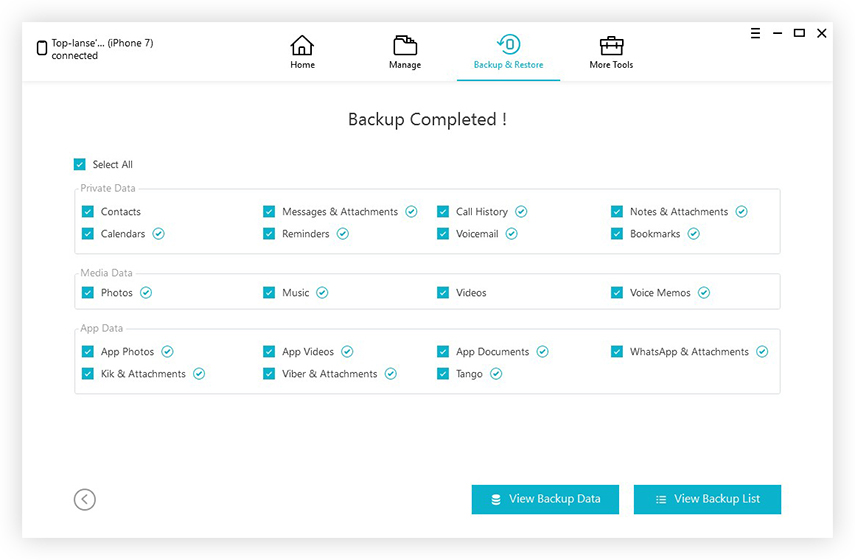
Prin urmare, v-am arătat primele 3 modalități de a recuperaistoricul chat-urilor și mesajele pierdute de pe iPhone și v-au oferit o modalitate ușoară de a https://www.tenorshare.com/iphone-data/how-to-backup-and-restore-line-chat-history-on-iphone.html pentru a evita pierderea de date. Rețineți că, cu atât mai curând, cu atât va obține rezultatul mai bun.

![Cum să ștergeți iMessages pe Mac și iPhone / iPad [Suport pentru iOS 12]](/images/topics/how-to-delete-imessages-on-mac-and-iphoneipad-ios-12-supported.jpg)







